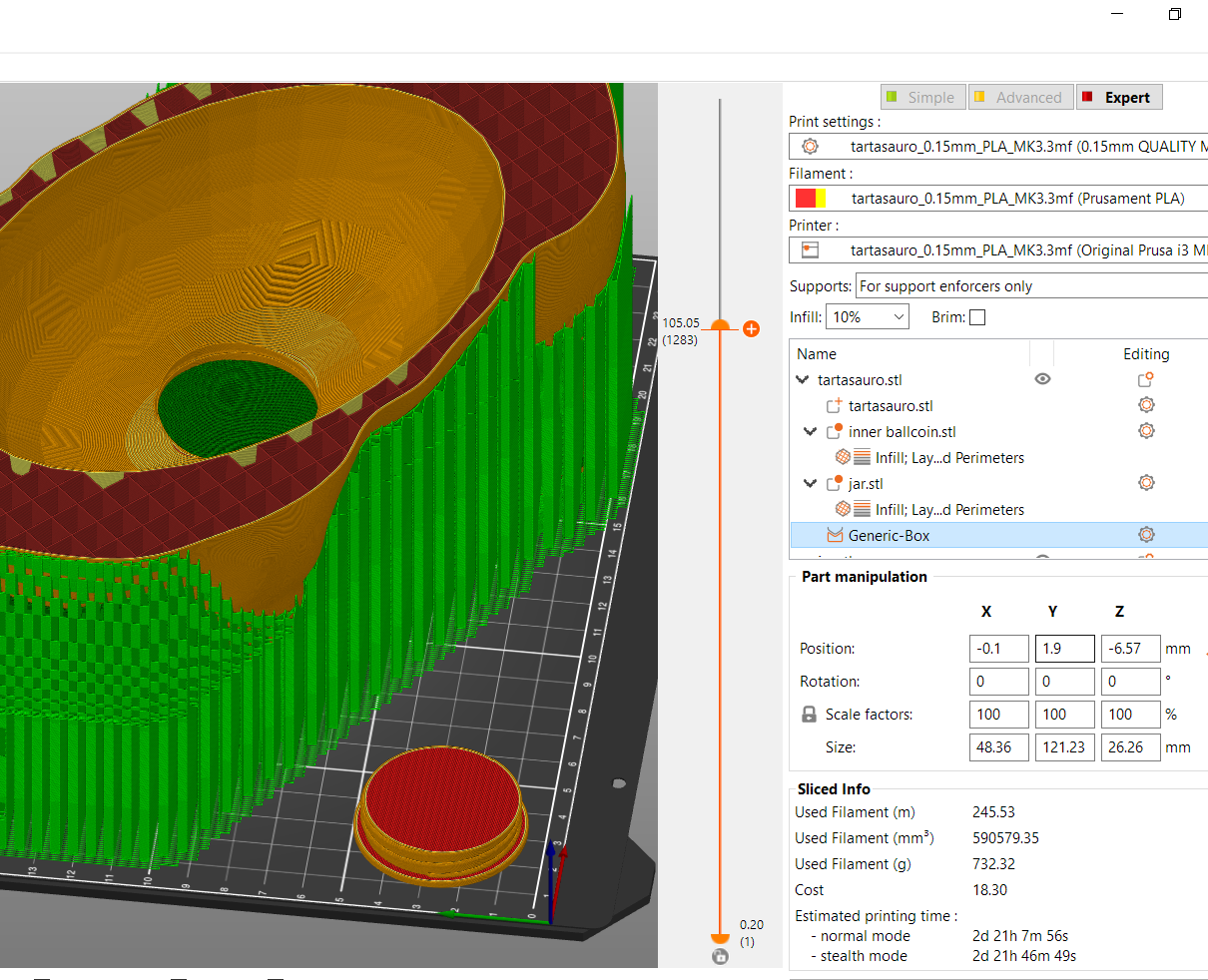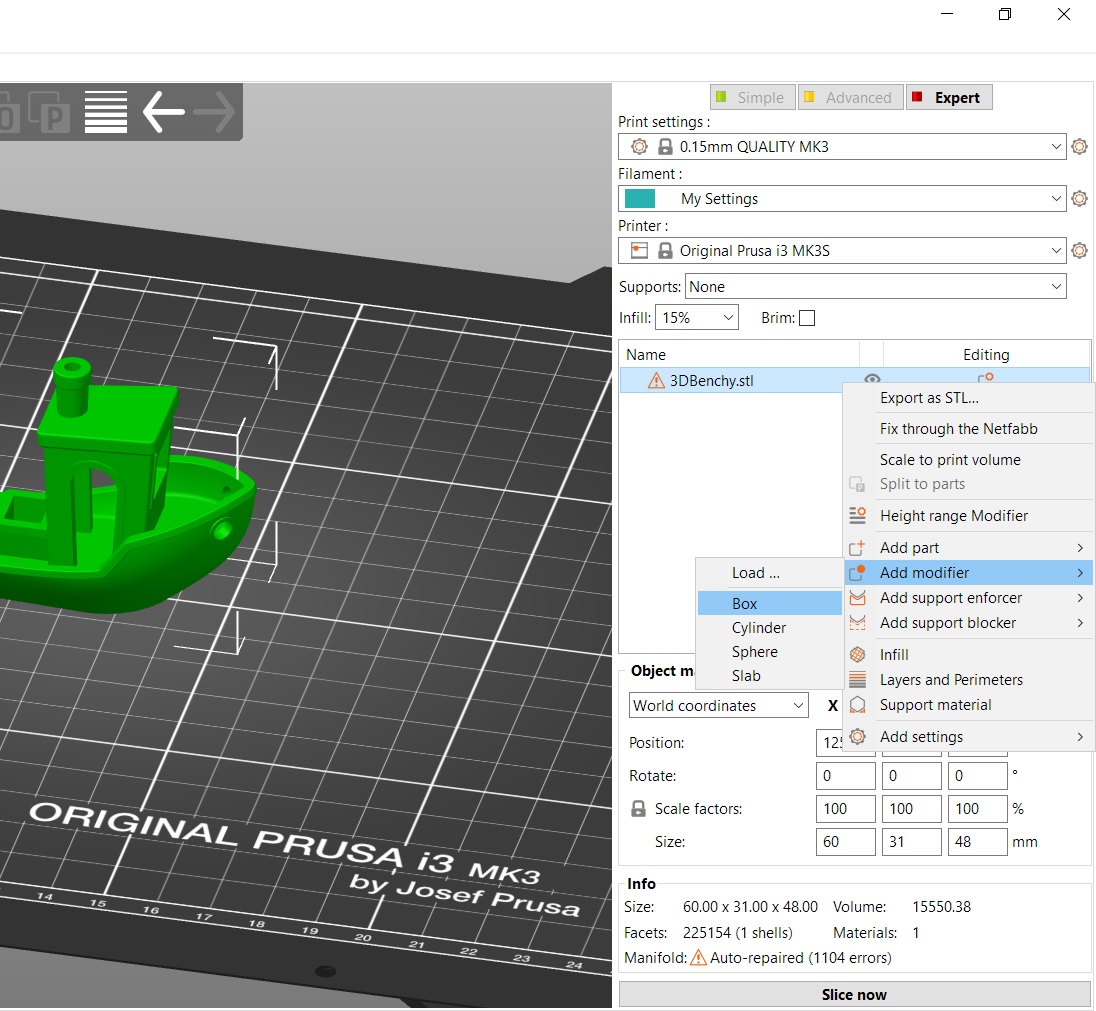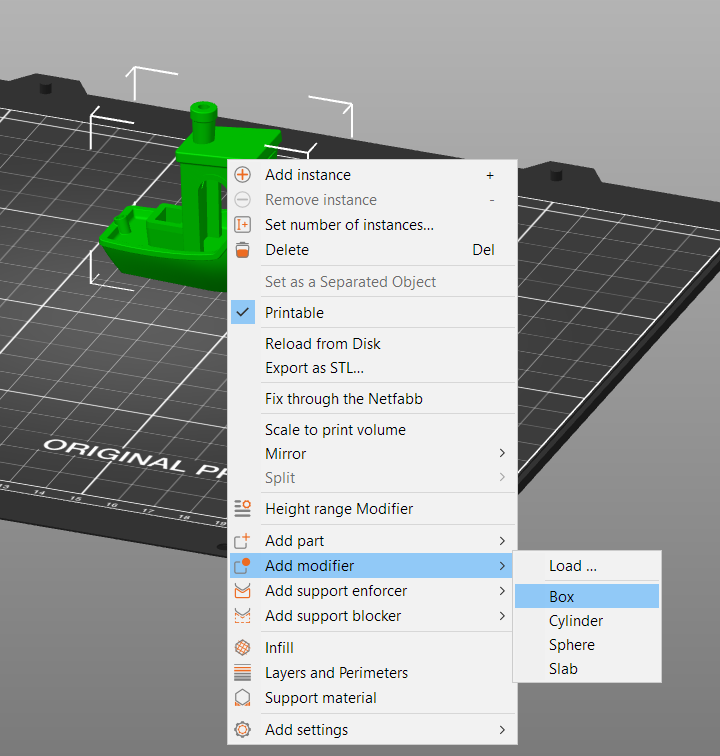Esto se cubrirá más ampliamente en un futuro cercano, pero por ahora, queremos brindarte una descripción general rápida sobre cómo usar algunas de las increíbles funciones nuevas disponibles en PrusaSlicer. Esta guía resume el uso de formas primitivas (cubos, esferas, cilindros, etc.) para afectar regiones seleccionadas de su modelo 3D de diferentes maneras, ya sean varios rellenos, perímetros o soportes personalizados.
Mallas modificadoras
Clic derecho
en un modelo y escoje
Añadir modificador - [Selecciona el tipo de modificador]
. Cuando elijas la forma del modificador (por ejemplo, cubo), aparecerá en la vista 3D y en la lista de objetos en el panel derecho.
|
|
|
Puedes hacer clic con el botón derecho en el modificador en la vista 3D o hacer clic en el icono de engranaje en el panel de la lista de objetos para generar mallas modificadoras.
Hay 4 primitivas para elegir: cubo, cilindro, esfera y losa. Además, en el modo experto, puedes
utilizar cualquier archivo STL como modificador de malla
si seleccionas
Cargar …
en la selección de malla. Esta malla suele ser algo que ha modelado de antemano en un programa de modelado 3D.
Mover, Rotar y Escalar -
para transformar la malla modificadora.
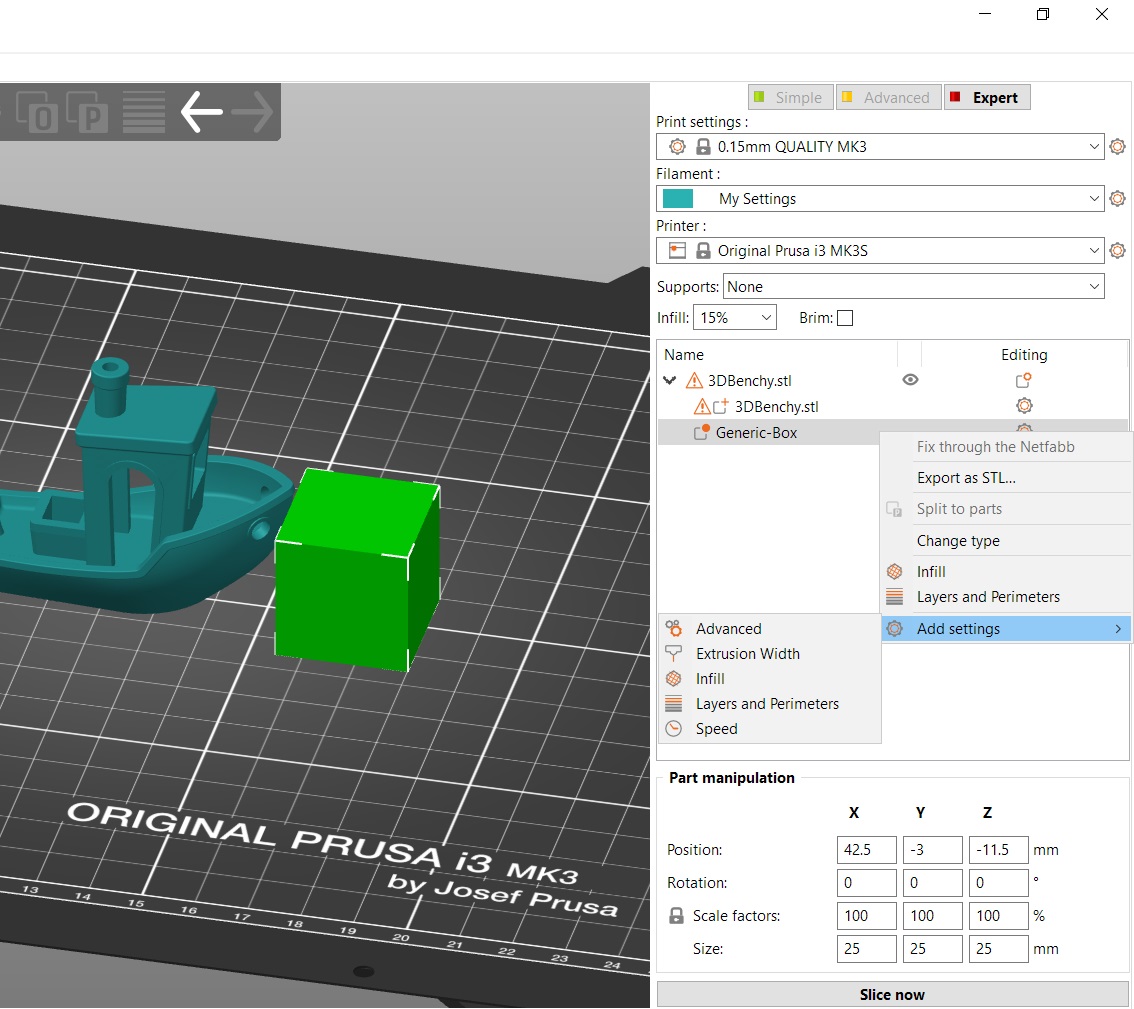
el modo Avanzado y Experto:
Modo avanzado
- relleno, capas y perímetros personalizados o material de soporte
Modo experto
- relleno personalizado, capas y perímetros, material de soporte, ancho de extrusión, velocidad y varias otras configuraciones
Soportes personalizados
El uso de soportes personalizados es el mismo enfoque que las mallas modificadoras, donde, en su lugar, elige "Añadir refuerzo soportes" para aplicar soportes y "Añadir bloqueo soportes" para eliminar soportes en ciertas áreas. Se generarán apoyos donde el refuerzo se cruza con el modelo principal.
Asegúrate de habilitar a los refuerzos de soporte,
en el menú desplegable que se encuentra encima de tu lista de modelos.
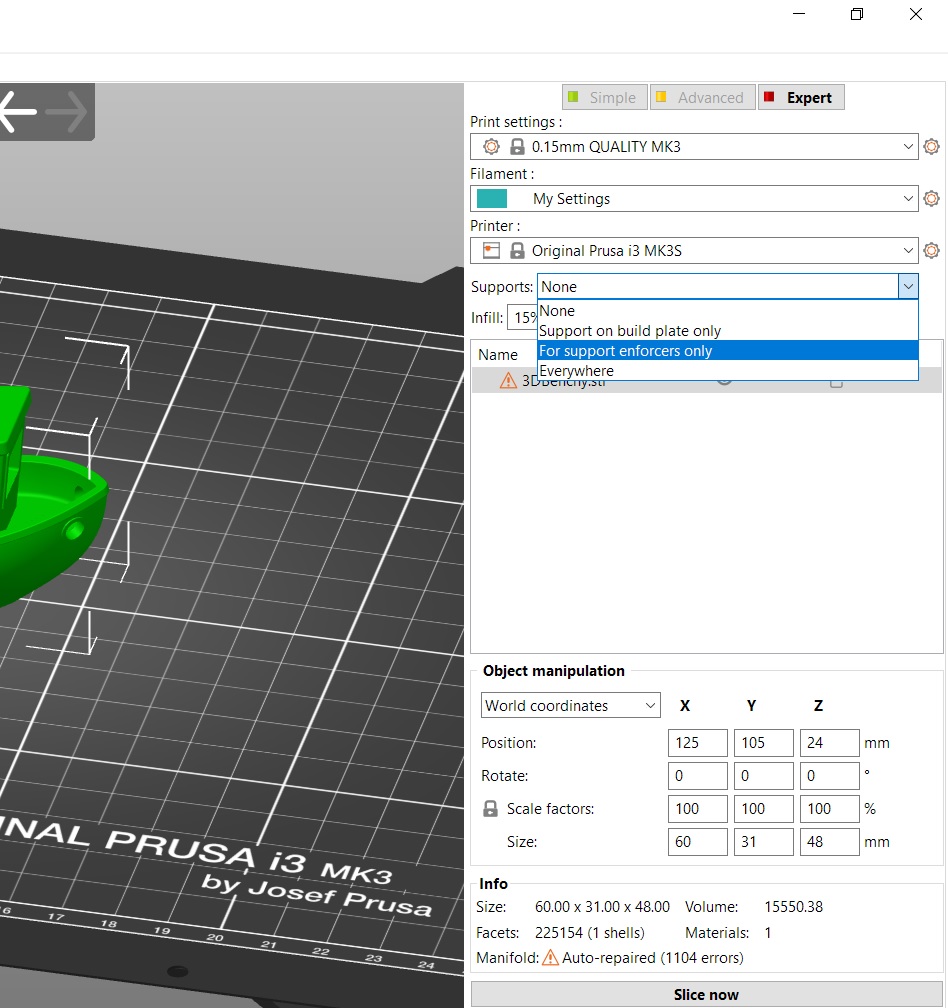
Modificador de rango de altura
Clic derecho
en un modelo y elige el
Modificador Rango de Alturas
desde el mismo menú contextual que añadiste el modificador o Refuerzo/bloqueo de soportes. Aparecerá una nueva ventana en el panel derecho llamada
Rango de alturas
. Aquí establecen intervalos, entre los cuales puede aplicar diferentes configuraciones. Cuando establezcas un intervalo, aparecerá en la lista del objeto en el panel derecho.
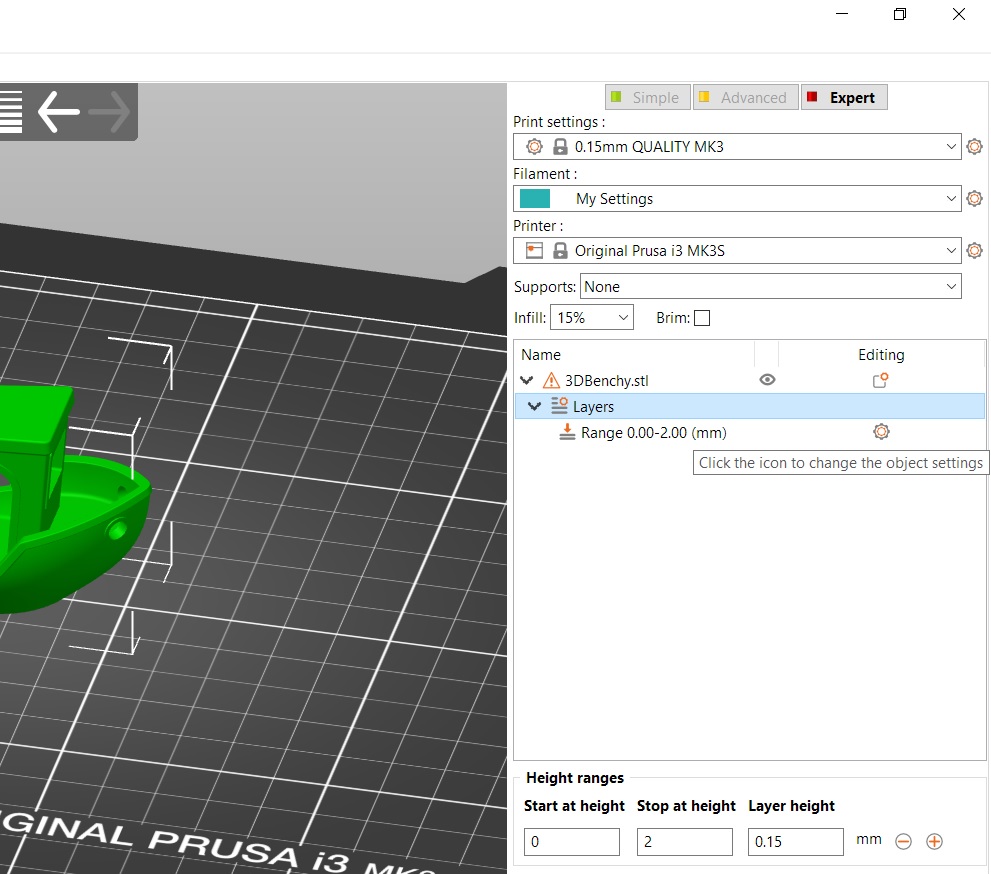
más
y
menos.
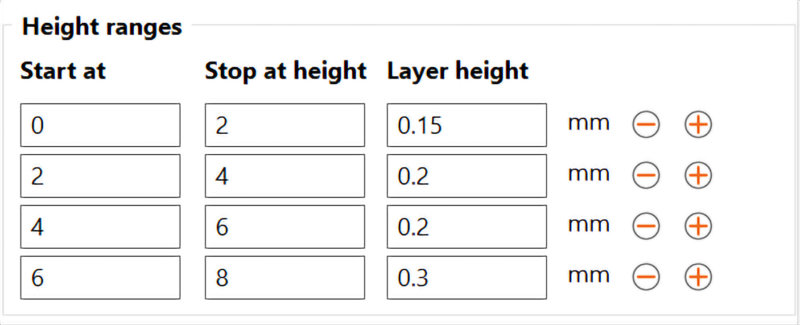
Cuando haces clic en el ícono de ajustes al lado del intervalo, puedes elegir configurar:
-
Modo avanzado
- relleno, capas y perímetros personalizados o material de soporte -
Modo experto
- relleno personalizado, capas y perímetros, material de soporte, ancho de extrusión, velocidad y varias otras configuraciones
El ajuste de intervalo también incluye un
entrada de altura de capa
. De forma predeterminada, se utiliza la configuración de capa global, pero puede elegir laminar el modelo a una altura de capa diferente y solo el intervalo se verá afectado por este cambio. Ten en cuenta que si configura una altura de capa diferente para todo el modelo, en el intervalo de altura será anulado por este valor.
Modelando usando PrusaSlicer
Estas características esencialmente le permiten hacer modelado/remezclado usando solo PrusaSlicer. A continuación se muestra un ejemplo en el que un Tartasauro, por el usuario de Thingiverse 'gianpaolo', ha sido ahuecado y convertido en una "Hucha" usando solo las características explicadas aquí. La rosca y el tapón de rosca en la parte inferior son ambos del mismo modelo, que se encuentran en línea. El vaciado y la ranura para monedas son formas primitivas generadas por PrusaSlicer, con relleno, perímetros y capas superior/inferior configuradas en cero.
aquí
para echar un vistazo por ti mismo. Simplemente ábrelo en PrusaSlicer.